알FTP로 내컴퓨터를 파일서버로 만들어보자!
1단계. 알FTP를 설치하고 실행합니다.
알FTP프로그램 설치 및 프로그램 구동은 너무 쉬워서 생략^^
2단계. 알FTP의 서버 > 서버실행
3단계. 서버 설정
1. 서버주소는 자동으로 pc의 ip주소로 변경됩니다.
- pc의 ip주소확인은 실행 > cmd > ipconfig /all 명령어를 통해 확인가능
2. ID없이 누구나 ftp서버 이용가능하도록 설정한 상태.
- [읽기만 허용]을 누르면 파일열람/다운로드만 가능하고 수정,삭제는 불가능합니다.
- [아이디 없이 접속허용]을 눌러야 외부에서 주소만으로 바로바로 연결이 됩니다.
3. 대부분의 인터넷회선자체에 FTP기본 포트인 21번이 막혀있으므로 포트는 반드시 변경해야합니다.
- 본인이 알기쉽게 높은수자리 4자로 변경합니다.
4. FTP서버에 노출할 디렉토리를 설정합니다.
- 기본폴더 및 추가폴더지정 전부 가능합니다.
일부 블로그 글에보면 FTP프로토콜이 실질적으로 21번포트로 작동되기 때문에 포트번호를 변경해도 이용이 불가능하다고 하는 분들이 많습니다만, 이는 PC설정 및 특정환경에 의한 것입니다. 단순 포트변경만으로도 외부접속 및 열람은 전부 가능합니다.
4단계. 외부에서 확인하기
외부에서 알FTP나 기타 FTP프로그램을 이용해서 위에 설정한 주소와 포트번호 (아이디/비번을 지정시엔 당연히 그것도 확인해줘야합니다.)를 입력하여 FTP목록이 정상적으로 출력되는지 확인합니다.
- 인터넷브라우져로 접속할시에는 접속주소앞에 반드시 FTP://프로토콜과 주소뒤에 포트번호도 꼭 적어줘야합니다.
EX)
위의 주소 reddreams.wo.tc는 알ftp서버로 사용한 211.110.221.140과 동일합니다.
위처럼 내컴퓨터의 IP주소를 인터넷 주소로 변경하고 싶다면 아래 관련글을 통해 확인해주세요.
2011/02/14 - [:: IT Story/나도파워유저] - 내컴퓨터에 인터넷주소달기(DDNS)
외부에서 접속이 불가능할 경우라면 내부공유기설정,방화벽,포트번호,허용된 포트번호등을 다시 한 번 천천히 확인해주시기 바랍니다. 또한 현재 사용하고있는 회선이 보통의 일반회선인지 회선업체에 확인해보시기 바랍니다. 그래도 접속이 불가능할 경우 우회경로를 이용해주셔야 하며 이와 관련된 내용은 다음 포스팅에서 알아보도록 하겠습니다.
::참고::
사실 알FTP는 프로그램자체가 오류도 많고, 안정성에 취약해서 사용을 권장하지는 않습니다만, 아무래도 사용자들이 많아서 작성해 보았습니다. 제가 쓰는 FTP프로그램은 cuteFTP 이며 그 외 추천 프로그램은 flashFXP 정도가 되겠습니다.
'▶ IT > ○ IT꿀팁' 카테고리의 다른 글
| IE8 소스보기 클릭할때 메모장으로 연결하기 (0) | 2011.02.24 |
|---|---|
| 익스플로러8 바로연결 끄기 (1) | 2011.02.20 |
| DDNS로 내컴퓨터에 인터넷주소달기 (0) | 2011.02.14 |
| usb,cd롬 자동실행끄기 (0) | 2011.02.09 |
| 사랑비BGM으로 개인용음악플레이어를 만들다 (0) | 2011.02.06 |




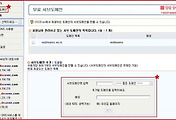

댓글